Телефоны Xiaomi и Redmi работают под управлением фирменной прошивки MIUI. Для установки новой версии Миюай есть специальная программа MiFlash. Данная утилита необходима, если вы хотите перепрошиться через Fastboot или EDL. К тому же, это настоящее спасение для телефонов, которые «окирпичились» из-за системной неполадки. Сегодня мы расскажем, как установить и правильно пользоваться Ми Флэш.
Что это за программа и для чего нужна
MiFlash (MIUI ROM Flashing Tool) — программа, предназначенная для прошивки смартфонов и планшетов Xiaomi с помощью режима Фастбут. Еще инструмент подходит для взаимодействия с программным проектом Emergency Download Mode. Узнайте здесь, как перевести телефон в этот режим.
Итак, какие могут быть показания к перепрошивке мобильного устройства:
- Приобрели китайскую версию девайса и хотите установить глобальную оболочку (будьте осторожны, есть риск «кирпича»).
- У вас Global Version, но нужна более свежая версия MIUI.
- Желаете поставить русскую, кастомную или индонезийскую прошивку (например, для записи телефонных звонков).
- Смартфон не включается по причине бутлупа или «окирпичивания».
- Наблюдаются серьезные системные неполадки, из-за которых нормально пользоваться устройство невозможно. Сюда относятся частые вылеты приложений, самопроизвольная перезагрузка девайса, заражение вирусом и т. д.
- Откат к предыдущей сборке. Прежде чем устанавливать раннюю версию Миюай, обязательно ознакомьтесь с нашей статьей на тему Anti-RollBack во избежание неприятных проблем с телефоном.
Теперь вы приблизительно понимаете, в каких ситуациях может понадобиться ручная прошивка Xiaomi через ПК. Есть еще альтернативный метод с помощью кастомного рекавери, для которого программа Mi Flash не нужна.
Что нужно для прошивки
Не спешите сразу приступать к установке утилиты и ставить новую оболочку. Нужно хорошо подготовиться и скачать определенные материалы. Нам понадобится:
- Компьютер под управлением Windows 7, 8, 8.1 или 10 (операционная система Ubuntu тоже подходит, но там нужно проделывать абсолютно другие действия).
- Телефон Xiaomi на процессоре Qualcomm Snapdragon. Устройства под управлением MTK шьются через специальные программы Xiaomi SP FlashTool или Mi Flash Pro.
- Драйвера для распознавания смартфона компьютером. Обычно они устанавливаются автоматически, как только пользователь подключает телефон к ПК по USB. Специальные драйвера для MiFlash ставить не надо: утилита загрузит их самостоятельно.
- Программа Ми Флеш. Скачать ее можно с любого надежного источника, например, форума 4pda. Желательно загружать самую последнюю версию, если она работает корректно.
- Файл прошивки с расширением «.tgz» для Fastboot. Рекомендуем скачивать с официального сайта. Внимательно выбирайте сборку под свою модель телефона.
- USB-провод для подключения к персональному компьютеру. Используйте заводской шнур, который шел в комплекте с телефоном.
Советы и нюансы
| Подготовительные процедуры | Решение распространенных неполадок |
| Обязательно зарядите смартфон до 50-60% перед тем, как приступать к прошивке. Если телефон отключится в процессе операции, можно получить «кирпич». | Для перепрошивки через Fastboot требуется активный бутлоадер. Работать с заблокированным загрузчиком можно только через EDL или TestPoint. |
| Как уже отмечалось выше, стандартная версия MiFlash не прошивает аппараты на процессоре MTK. Поэтому владельцам таких устройств мы советуем сразу установить улучшенную программу MiFlash Pro, которая работает и с MediaTek, и со Snapdragon. | Компьютер не видит телефон при подключении? Значит, отсутствуют необходимые драйвера. Если они не установились автоматически, придется ставить их вручную. Скачайте ADB Driver с надежного источника и установите стандартным способом. И, конечно же, проверьте, включена ли отладка по USB. |
| Отключите проверку цифровой подписи драйверов в настройках Windows. МиФлеш устанавливает собственные драйвера, которые могут конфликтовать с заводскими, поэтому проверку сразу выключаем. | В ходе перепрошивки нельзя отключать/перезагружать телефон и компьютер, а также извлекать провод из ЮСБ-разъема. Если случилась непредвиденная ситуация, например, отключили электричество, постарайтесь как можно быстрее исправить проблему и повторно включите аппарат. |
Как установить MiFlash на компьютер
Приступаем к практической части. Ниже будет подробная инструкция по установке программы на ПК. Сразу обращаем внимание, что все процессы описаны с целью ознакомления. Автор статьи и администрация сайта не несет ответственность за проделанные вами действия!
Как и где скачать
Для примера рассмотрим скачивание с сайта xiaomiflash.com. Для упрощения, в конце этого пункта будут 2 прямые ссылки на скачивание установочного и готово вариантов MiFlash разных версий.
- Нажимаем по большой кнопке «Download».
- Нас перебрасывает вниз страницы, где повторно кликаем «Download Xiaomi Flash».
- Открывается перечень доступных версий. Выбираем самую актуальную, напротив которой есть оранжевая надпись «Latest version». Если свежие версии не работают, попробуйте загрузить более ранние, например, 2017 года выпуска.
- За процессом скачивания можно наблюдать в верхнем правом углу экрана. Не спешите после загрузки открывать архив и устанавливать утилиту, так как нужно еще настроить драйвера.
Последняя версия от 2018.11.15
Это готовый архив с уже установленной программой МиФлеш. Его нужно скачать с облака Google Drive и распаковать любым архиватором (в Windows 10 это можно сделать с помощью системной функции), например 7-Zip. Рекомендуем перенести папку с файлами в корень системного диска (пример: C:\MiFlash).
Пароль для распаковки: mi-faq.ru
Версия от 2017.04.25
Это уже архив с установочный файлом .exe. Его нужно просто распаковать и установить. Местом установки выбирайте только системный раздел Windows (почти всегда это диск С).
Отключение цифровой подписи драйверов
Отключить цифровую проверку подписи драйверов довольно просто. Для этого зажимаем на клавиатуре клавишу Shift и через «Пуск» выбираем перезагрузку компьютера.
- Загружается специальное окно, в котором выбираем вторую вкладку «Поиск и устранение неисправностей».
- В разделе «Диагностика» открываем дополнительные параметры.
- Жмем по пункту «Параметры загрузки».
- Перезагружаем компьютер и отключаем обязательную проверку подписи драйверов, следуя указаниям на экране.
Запуск программы
Здесь уже смотрим внимательно: если скачивали архив с сайта xiaomiflash.com или по нашей ссылке версии 20170425 — то следуем инструкции; если скачивали по нашей ссылке уже готовый архив 20181115 который нужно просто распаковать — то пропускаем первые 2 шага.
- Возвращаемся к скачанному архиву. Распаковываем содержимое на диск C. На пути не должно быть русских символов и непонятных знаков.
- Открываем файл с расширением «exe», указываем диск C и нажимаем «Next». Ждем, пока утилита установится.
- Запускаем программу с рабочего стола (или места его расположения в папке), кликнув по ярлыку XiaoMiFlash.exe.
Установка драйверов
После открытия программы нужно поставить драйвера. Сделать это можно несколькими способами: через сами программы, в версиях 2017 года и выше такой функционал заложен; или поставить их напрямую через универсальный установщик.
После установки вех нужных драйверов обязательно перезагрузите компьютер, это поможет избежать 90% ошибок связанных с определением устройства.
Скачивание FastBoot прошивки
Теперь, перед началом прошивки нужно скачать правильный архив с прошивкой для режима Фастбут.
Ссылка на официальную страницу с последними версиями прошивок к Mi Flash для всех моделей Xiaomi — c.mi.com.
Не перепутайте обычный архив с прошивкой для меню обновления смартфона, который можно скачать с Mi Community в разделе Download, с этим. У нужного архива будет расширение .TGZ, и его нужно будет распаковать несколько раз. Подробнее о самой прошивке, ее распаковке и начале прошивки можно узнать в этой статье (шаг 5).
Архив с прошивкой тоже нужно распаковать на системный диск в любую созданную папку с коротким названием, состоящим из латинских букв. Русские символы не допускаются!
Подключение смартфона/планшета к ПК
Сначала нужно перевести телефон в режим Fastboot, а потом подключать его к компьютеру, иначе появится окошко с надписью «error».
- Выключаем девайс, ждем около минуты и зажимаем кнопку питания и качельку уменьшения громкости. Высветится черный экран с изображением зайца в ушанке, который ремонтирует Андроид-робота.
- Теперь можно подключать мобильное устройство к компьютеру/ноутбуку. Берем заводской кабель и вставляем его в порт USB 2.0 (на USB 3.0 и выше иногда показывает ошибку) на ПК.
- Чтобы проверить корректность подключения нужно снова запустить программу МиФлеш. Нажмите на кнопку «Refresh», и если все нормально — в поле «device» отобразится код подключенного устройства (смотреть пример на скриншоте).
Прошивка Xiaomi через MiFlash
У нас есть подробные статьи на тему прошивки через Fastboot и EDL, там вы найдете все необходимые детали. Сюда же продублируем основную информацию.
- Запускаем утилиту если она еще не запущена.
- С помощью кнопки «Select» указываем путь к файлам прошивки.
- Через «Refresh» обновляем список подключенных устройств.
- Внизу указываем полное или частичное удаление файлов с устройства. Для обычной прошивки выбирайте «Clean All».
- Когда все готово, нажимаем «Flash».
- Прошивка обычно длится около 10 минут. Об успешном завершении процесса сообщит надпись «Success» в строке «Result».
- По окончанию процесса кабель можно отключать. Первая загрузка устройства в систему длится дольше обычного, наберитесь терпения.
В этот промежуток времени нельзя отсоединять мобильное устройство от компьютера и проводить какие-то действия. Если телефон слишком долго прошивается (более часа), следует задуматься, правильно ли вы выполнили все действия, и в случае необходимости обратиться к комментариям под соответствующими статьями на нашем сайте или видео.
Сравнение MiFlash с MiFlashPro
| Особенность программы | MiFlash | MiFlashPro |
| Прошивка MTK и Snapdragon | Только Snapdragon | Snapdragon и MediaTek |
| Файл прошивки | Нужно искать и скачивать самостоятельно | В самой программе есть прошивки, которые можно загрузить на компьютер |
| Функция перепрошивки через Recovery без unlock bootloader | Нет | Есть |
| Наличие инструкций | Нет | Есть |
| Информация о модели телефона | Нет | Есть |
| Восстановление телефона при забытом пароле/графическом ключе | Нет | Есть |
Преимущества
МиФлеш Про обладает более расширенным функционалом, чем стандартная версия. Данная программа отлично подойдет опытным пользователям или тем, у кого возникли серьезные проблемы с устройством, например, забыли пароль и не получается восстановить доступ. Также есть возможность прошить телефон с заблокированным загрузчиком, используя рекавери.
Самый главный плюс заключается в прошивке смартфонов на базе процессоров MediaTek. Не нужно отдельно устанавливать SP FlashTool.
Недостатки
Программа не переведена на русский язык, поэтому разбираться с представленными в ней опциями придется на интуитивном уровне. Пользоваться версией Pro чуть сложнее из-за большого количества инструментов. Если вам нужно прошить смартфон на Снапдрагон с разблокированным загрузчиком – стандартной утилиты Ми Флеш вполне хватит.
Видео-инструкция
Ответы на популярные вопросы
Мы обсудили, как прошить телефоны Сяоми и Редми через МиФлеш, а также подробно рассказали о данной программе. При возникновении вопросов связанных с данной утилитой — пишите в комментариях, либо в наших социальных сетях!

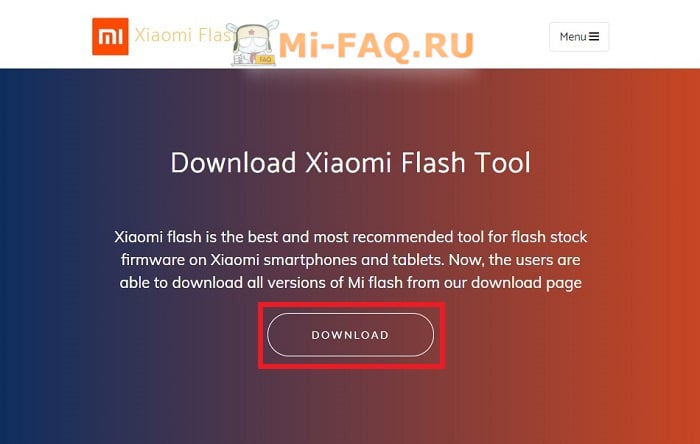
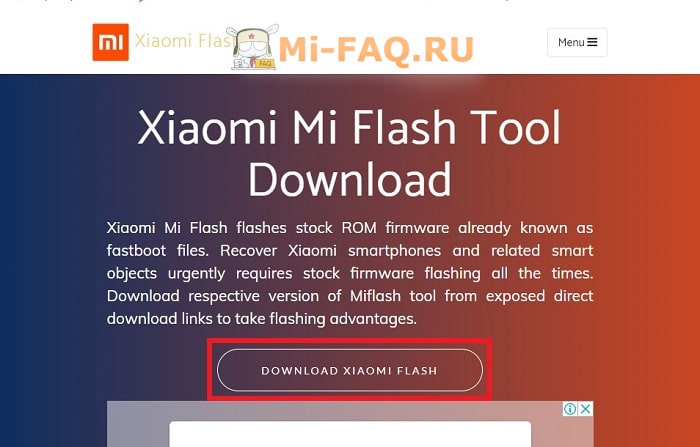
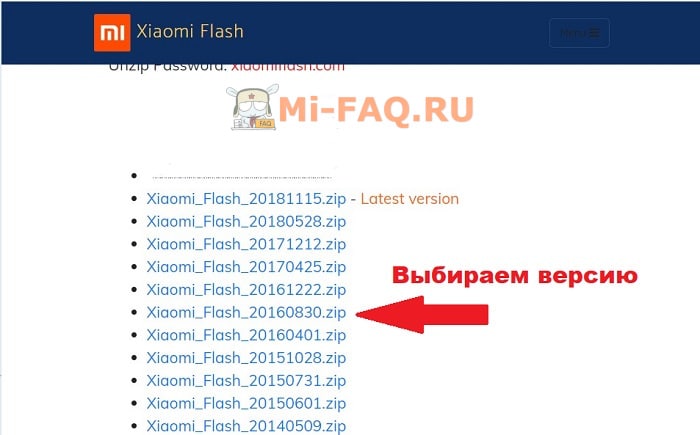
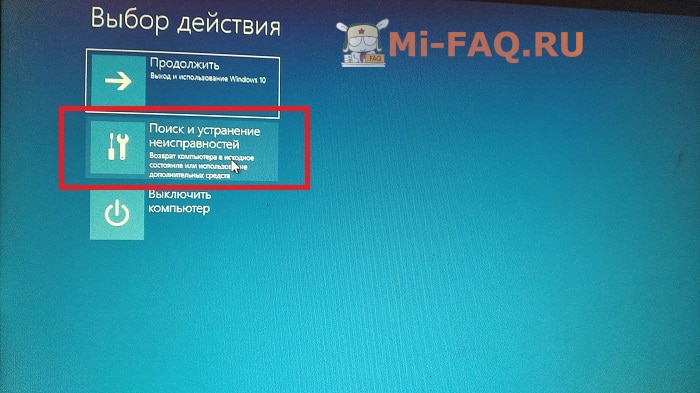
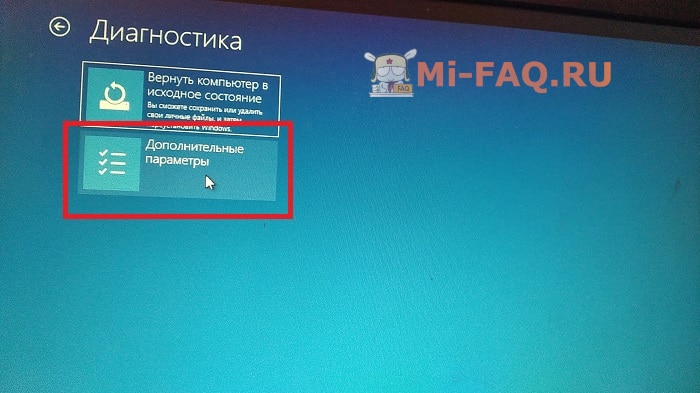
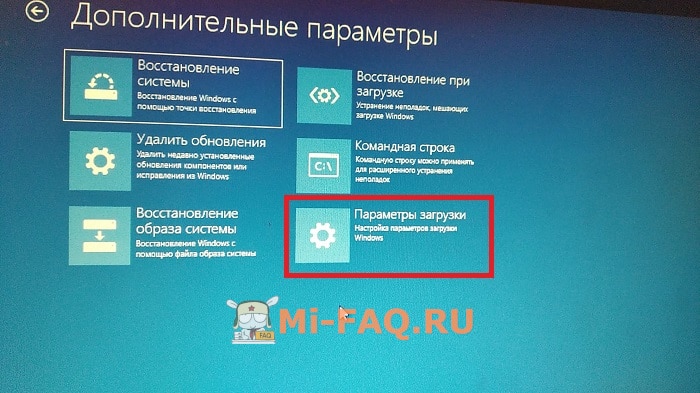
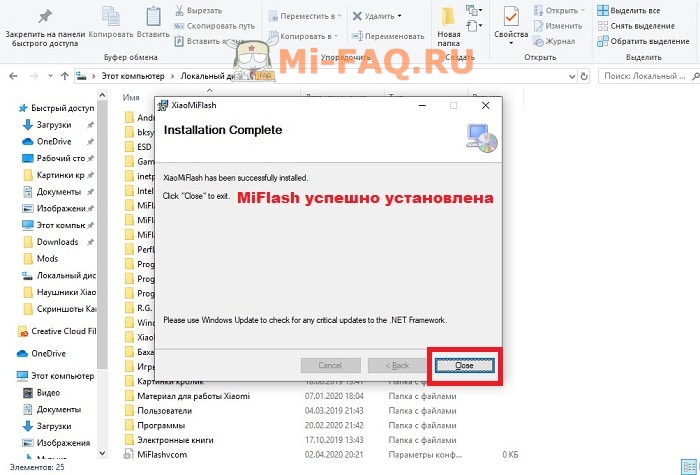
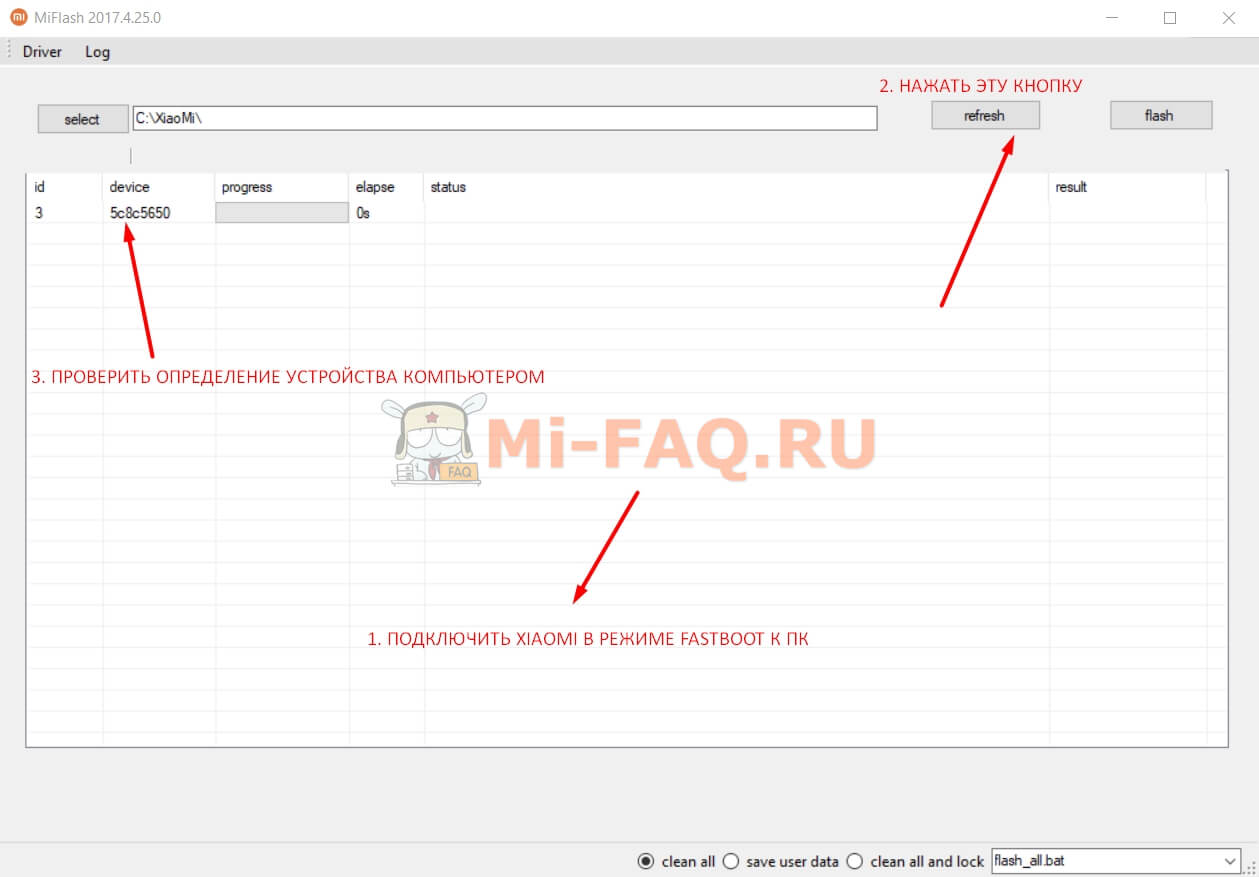
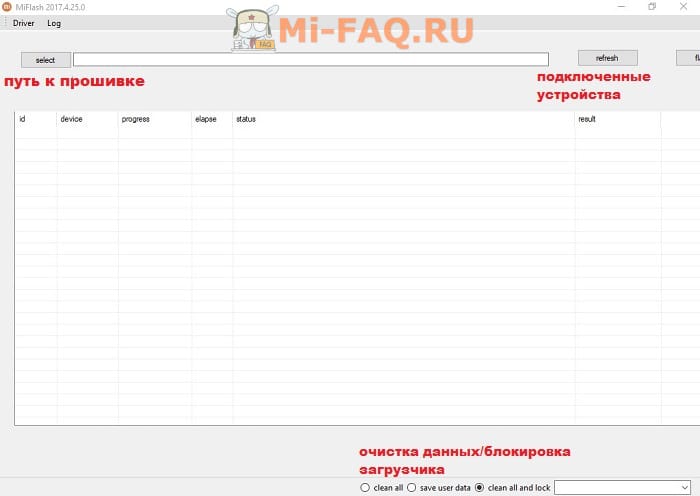








Отличная статья! Спасибо за подробные инструкции по установке Xiaomi MiFlash. Все шаги понятны, и теперь у меня нет сомнений, как прошить свой Redmi. Буду следовать вашим рекомендациям!
Отличная статья! Спасибо за пошаговые инструкции по установке MiFlash. Всё стало намного понятнее, особенно для новичков. Буду пробовать прошивать свой Redmi!
47ayqv
Спасибо за подробное руководство! Установка MiFlash оказалась проще, чем я думал. Особенно полезно было узнать о совместимости с разными моделями Xiaomi и Redmi. Продолжайте в том же духе!
486g5a
44joos
dpttub
Спасибо за подробное руководство! Очень полезно для тех, кто хочет прошить свой Xiaomi. Особенно оценил советы по установке MiFlash. Теперь буду смелее обновлять свой Redmi!
Отличная статья! Очень полезная информация о Xiaomi MiFlash. Пошаговые инструкции понятные, это очень поможет тем, кто впервые устанавливает прошивку. Спасибо за четкие советы!
Спасибо за подробную инструкцию! Всё шаги понятны и легко следовать. Успешно прошил свой Xiaomi, теперь он работает быстрее. Буду ждать новых гайдов!
Отличная статья! Спасибо за подробное руководство по Xiaomi MiFlash. Теперь смогу легко прошить свой Redmi. Удобно, что указали все необходимые ссылки на скачивание.
pdsqyz
Отличное руководство! Спасибо за подробную информацию о том, как использовать Xiaomi MiFlash. Очень помогло при прошивке моего Redmi. Жду новых статей на эту тему!
Спасибо за подробное руководство! Очень помогло с установкой Xiaomi MiFlash. Теперь кустарным способом прошивать телефон намного проще. Не могли бы вы добавить больше советов по устранению ошибок, возникающих при прошивке?
wzj335
Отличная статья! Спасибо за подробные инструкции по использованию Xiaomi MiFlash. Просто мечта для тех, кто хочет прошить свои устройства. С нетерпением жду новых обновлений!
Отличная статья! Я всегда искал простой способ прошить свой Xiaomi, и ваш гайд оказался очень полезным. Спасибо за подробные инструкции, теперь я уверен, что смогу сделать это без проблем!
Спасибо за полезную статью! Информация о том, как скачать и установить MiFlash, действительно помогла мне в прошивке моего Xiaomi. Буду рад видеть больше гайдов по этой теме!
Отличная статья! Очень полезно знать, как правильно установить MiFlash для прошивки. Спасибо за подробные инструкции и ссылки на скачивание!
rani7r
Спасибо за полезную информацию! Ваша инструкция по установке MiFlash очень помогла мне прошить мой Redmi. Теперь он работает быстрее и стабильнее. Жду новых постов!
b35l78
d1k9pt
Отличная статья! Благодаря вашему руководству я успешно установил MiFlash и прошил свой Redmi. Все шаги были понятны и доступно объяснены. Спасибо за помощь!
Отличная статья! Очень полезные инструкции по установке MiFlash. Теперь смогу самостоятельно прошить свой Xiaomi без проблем. Спасибо за подробное руководство!
Спасибо за подробное руководство! Очень помогло мне в установке прошивки на мой Redmi. Теперь всё работает отлично!
May I simply say what a comfort to uncover somebody who actually knows what they’re talking about on the internet. You certainly know how to bring an issue to light and make it important. A lot more people need to read this and understand this side of the story. It’s surprising you aren’t more popular given that you most certainly have the gift.
Спасибо за подробное руководство! Очень помогло с установкой MiFlash на мой Redmi. Теперь все работает отлично!
nkffsb
Отличный пост! Спасибо за подробную инструкцию по MiFlash. Скачал нужные файлы и попробовал прошить свой Xiaomi, всё прошло гладко. Очень полезно, что указаны все этапы. Продолжайте в том же духе!
4bvkcd
Отличный пост! Спасибо за подробные инструкции по MiFlash. Давно искал информацию о том, как прошить свой Redmi. Пробую по вашей схеме, надеюсь, всё получится!
ldufxl
Отличная статья! Прямо то, что мне было нужно, чтобы разобраться с MiFlash. Теперь установка прошивки моего Xiaomi гораздо проще. Спасибо за советы!
Отличная статья! Очень полезные советы по установке MiFlash и прошивке. Спасибо за ссылки на скачивание, это значительно упрощает процесс. С нетерпением жду следующего поста!
прошло уже 4 часа а я жду установку дравйвера, а мой телефон можно сказать кирпич который мне нужен
пароль mi-faq.ru на архив MiFlash.20181115 не работает
Работает, проверьте свою раскладку и вводимые символы.
Требует пароль, хотя отключил цифровую запись, что делать ?
Это мера безопасности.
Обезательно отключять проверку драйверов на виндоус, если телефон видино на мифлеше?
Уже дрова постал так.
Если выбиру пунк при перепрошивке. Клин ол и лок при перепрошивке, телефон глобальной версии. Все будет хорошо?
Да, если телефон глобальной версии — то все будет нормально, главное выбрать правильную прошивку (регион, версия и модель).